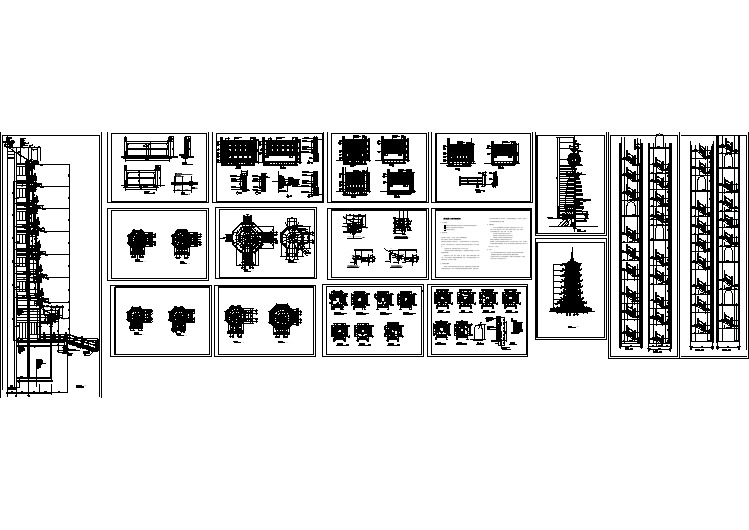【设计图纸】塔立面图(精美CAD图例)
【设计图纸】古建筑设计施工图(精美CAD图例)
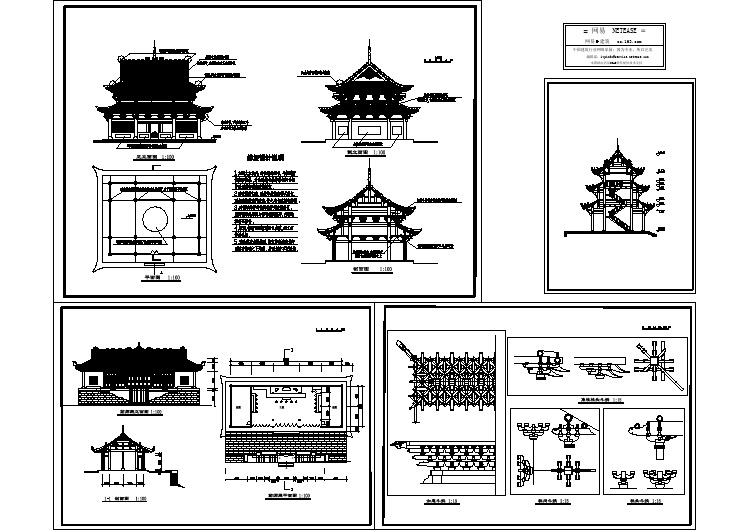
整套瞭望塔cad结构施工设计图纸

【设计图纸】建筑施工图(精选CAD图例)
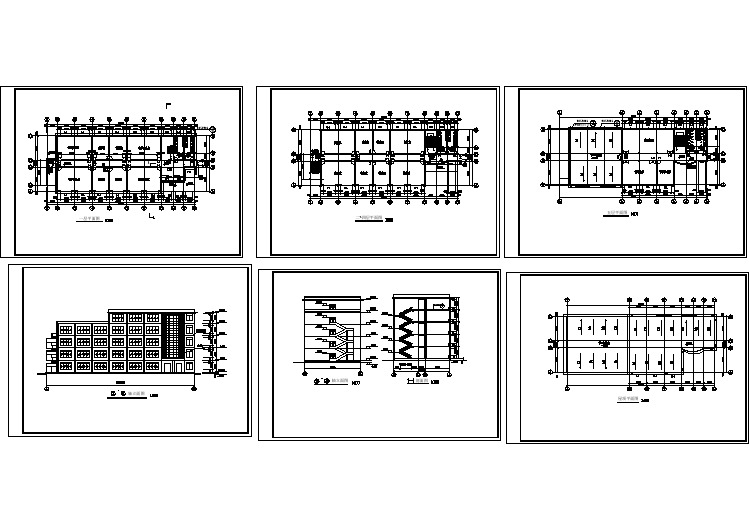
某地邮电办公大楼门楼全套建筑施工设计cad图(含图纸目录)

【CAD图纸】高层综合楼全套施工图01(精美图例)
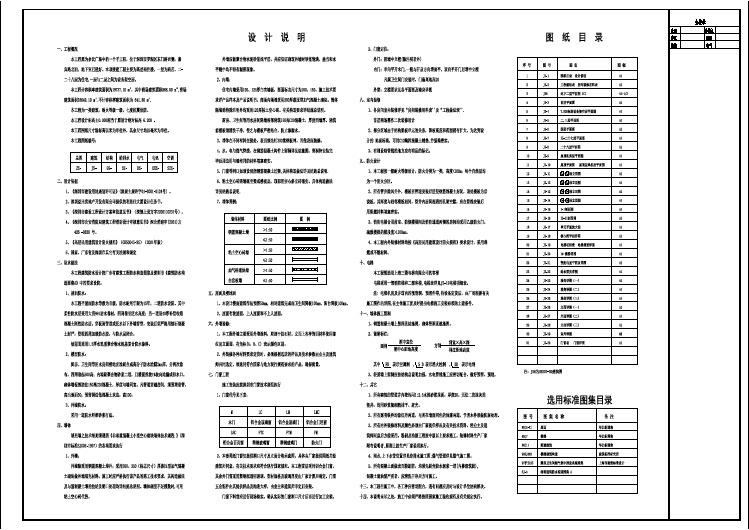
办公大楼全套cad建筑施工设计图纸

某小区小学教学楼全套建筑施工设计cad图(含各层平面图,立面图)
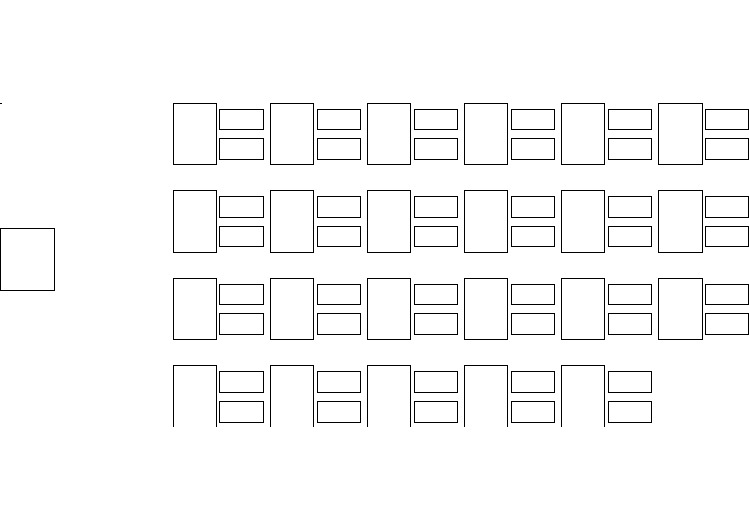
天正建筑教程:如何画立面图(宏志老师整理)

天正建筑教程:如何画立面图(宏志老师整理)
1.如图,是我们用天正建筑画好了各个部分的图纸,比如首层平面图,标准层平面图,顶层平面图等等,最好都放在单独的文件,首先需要打开这些图纸,将其图形移到一个统一的点,比如都是A点,统一移动到(0,0,0)点,这样生成立面图才不会报警。
2.打开天正建筑cad,点击'文件布图“。
3点击”工程管理“。
4点击右边的倒三角,找到并点击“新建工程”。
5.找到自己剖面图保存的位置,命名,然后点击“保存”。
6.自动回到操作界面,点击“文件夹”形状的图标,添加文件
(注:我这里是以前添加的,所以现在会有文件)。
7.选择“首层”(最下面的图纸)。
点击”打开“
8.还可以点击“箭头所示”的位置进行文件的添加。
如此操作,按顺序添加完每一层,注意修改层高。
对于标准层代表很多层需,比如4-6成,需要输入引号内内容”4~6“。
CAD三维绘制(冷却塔)
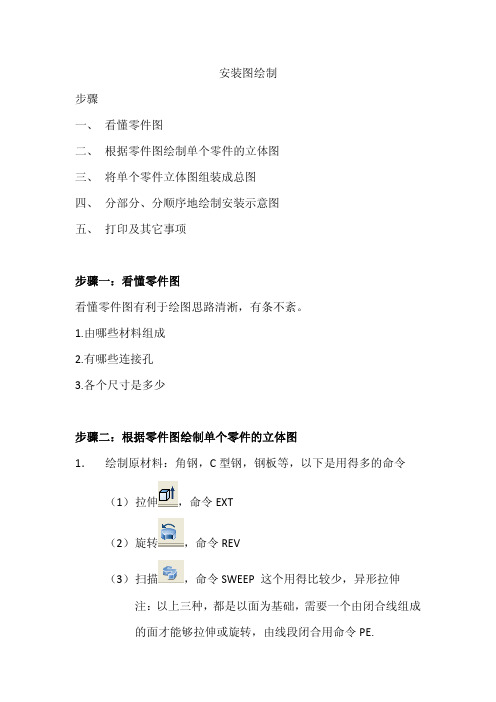
安装图绘制步骤一、 看懂零件图二、 根据零件图绘制单个零件的立体图三、 将单个零件立体图组装成总图四、 分部分、分顺序地绘制安装示意图五、 打印及其它事项步骤一:看懂零件图看懂零件图有利于绘图思路清淅,有条不紊。
1.由哪些材料组成2.有哪些连接孔3.各个尺寸是多少步骤二:根据零件图绘制单个零件的立体图1.绘制原材料:角钢,C型钢,钢板等,以下是用得多的命令(1) 拉伸,命令EXT(2) 旋转,命令REV(3) 扫描,命令SWEEP 这个用得比较少,异形拉伸 注:以上三种,都是以面为基础,需要一个由闭合线组成的面才能够拉伸或旋转,由线段闭合用命令PE.以上三种为较简单和直接的画法。
还有一种是直接画所需要的立体。
画长方体命令BOX,画圆柱体CYL,画圆环TOR,画楔形WE,画圆锥CONE,画方锥PYR.2.绘制零件:根据图纸裁剪相应长度,钻孔,切割,合并(1) 裁剪,命令SL 长度方向的改变(2) 钻孔,运用到布尔运算的差集命令SU(3) 切割,异形切割,运用到布尔运算的差集命令SU(4) 合并,运用到布尔运算的并集命令UNI.注:合并是将两个物体变成一个物体。
炸开后分解成多个面。
3.组装部件:根据图纸将零件组装(1) 变成块:DRAW—BLOCK ,命令B(2) 拆散块:命令X,拆散后成各个零件注:1.将一张零件图绘制的立体物体变成块,有利于零部件之间的组装,和检查改正错误。
个别零部件过于复杂,可将其部分零件变成块再与其它零件组成块。
注意与合并区分。
2.以什么为基准:零件与零件之间组装一般以一个零件为整个零部件的基准。
其它零件与之相连。
零件与零件之间相连一般采用面与面相连。
绘图基础:1.左右手的分配。
左手分配输入命令和简单的数字,右手握鼠标,右键设置为重复上一个命令,并且辅助输入较长数字。
2.快捷键的运用:A: 绘圆弧B: 定义块C: 画圆D: 尺寸资源管理器E: 删除F: 倒圆角H: 填充I: 插入S: 拉伸T: 文本输入W: 定义块并保存到硬盘中L: 直线M: 移动X: 炸开V: 设置当前坐标U: 恢复上一次操做O: 偏移Z: 缩放AL: 对齐(align)AR: 阵列(array)SC: 缩放比例 (scale)DI: 测量两点间的距离DT: 文本的设置(dtext)AA: 测量区域和周长(area)dra:半径标注ddi:直径标注dal:对齐标注dan:角度标注步骤三:将单个零件立体图组装成总图1.将已转换成块的零部件互相连接起来,组装成一个整塔。
大楼亮化工程施工设计CAD参考立面详细图

【设计图纸】保健休闲场所--前台立面施工图(精选CAD图例)

3200平米6层砖混结构住宅楼全套平立剖面设计CAD图纸(含架空层)

【设计图纸】A3铺面平立面(精选CAD图例)
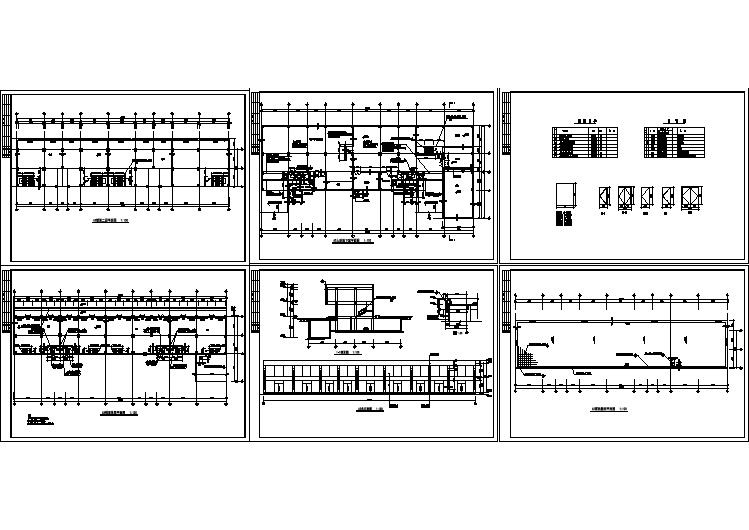
建筑CAD课件图文-绘制建筑平面图立面图
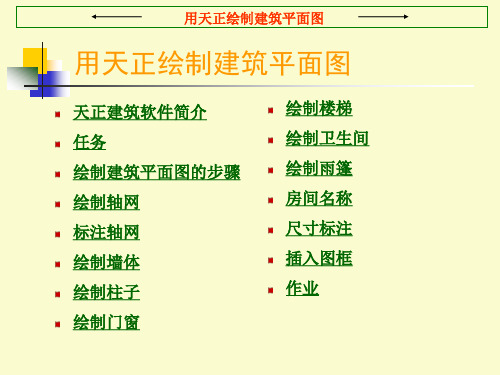
天正绘建筑立面图
绘制外墙轮廓
(1)调用CAD偏移命令将10号、1号轴线向外偏移120、与1号轴线相邻的2号轴线向 左偏移120。
(2)利用CAD多段线命令绘制外轮廓。 (3)选择“立面”→“立面轮廓”菜单生成轮廓线
返回
天正绘建筑立面图
绘制立面门窗
(1)立面门窗 选择“立面”→“立面门窗”菜单命令后,打开EWDLib文件夹,选择“立面 窗”→“普通窗”选择自己所需窗, (2) 在系统中未找到所要的窗,用多段线绘制门窗。
天正绘建筑立面图
绘制女儿墙栏杆
(4) 将所做图以图块的形式加入到天下图库管理系统 (5) 插入栏杆 1)将2至10轴线向右偏移200 2)选择“立面”→“立面门窗”,在3900开间X:3500,在3600开间X:3100。 3)插入栏杆
返回
天正绘建筑立面图
绘制墙面装饰线、室外地坪线、雨蓬及其他
(1) 绘制墙面装饰线 1)调用多段线,线宽设置5 2)调用偏移命令,偏移距离200,向上偏移 (2) 室外地坪线 1)调用多段线绘制室外地坪线,线宽设置20 2)调用多段线绘制雨蓬,线宽为5,雨蓬宽度600、厚度80 3)删除作图辅助线,完成立面图的绘制 。
用天正绘制建筑平面图
绘制卫生间
(8)绘制“拖布池”:选择【房间屋顶】→【房间布置】→【布置洁具】,选择 “洗涤碰与拖布池”。设置拖布池参数,此时命令行提示“请选择沿墙边线 <退出 >:”→“插入第一个洁具[插入基点(B)] <退出>:”→“下一个 <结束>:”回车结束命令。
输入“直线命令”,将洗漱台画出来。
用天正绘制建筑平面图
绘制卫生间
(5)绘制隔板:选择【房间屋顶】→【房间布置】→【布置隔板】,此时命 令行提示“输入一直线来选洁具,起点”→此时请点击洁具的端点→命令行提 示“终点”点击洁具的另一个端点→命令行提示“隔板长度”输入750→回车 。
全套仿古代建筑七层宝塔建筑CAD设计施工图(含大样图)